La herramienta WP Toolkit te permite gestionar de forma centralizada tus sitios WordPress desde el panel de control de tu servicio de hosting, incluso si fueron instalados por fuera de la propia herramienta.
Una de sus funciones más útiles es la posibilidad de escanear tu cuenta y agregar automáticamente instalaciones de WordPress que aún no están registradas en WP Toolkit.
Paso 1: Accedé al panel de control
Para comenzar, ingresá al panel de control de tu servicio de hosting.
Si no sabés o no recordás cómo hacerlo, hacé clic acá.
Paso 2: Ingresá a WP Toolkit
Una vez dentro del panel, buscá la herramienta WP Toolkit (también puede figurar como WordPress Management).
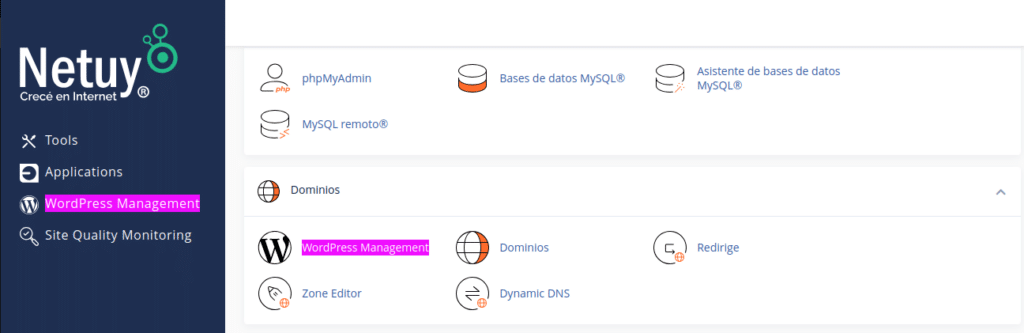
En esta sección podrás ver todos los sitios WordPress instalados mediante WP Toolkit o agregados manualmente.
¿Todavía no instalaste WordPress desde WP Toolkit? Hacé clic aquí.
Paso 3: Analizar el servicio para detectar instalaciones
Para agregar un WordPress que fue instalado por otro método (por ejemplo, manualmente o con otro instalador), hacé clic en el botón Analizar.
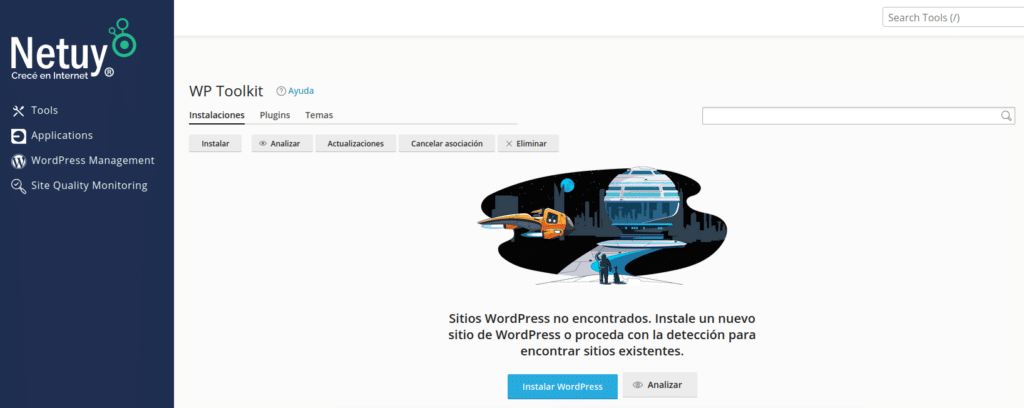
Esto iniciará un escaneo completo del servicio en busca de instalaciones WordPress que aún no estén registradas en WP Toolkit.
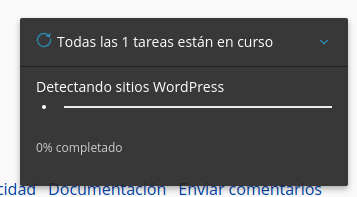
Importante: Este análisis puede tardar algunos minutos, ya que revisa todos los archivos y bases de datos del servicio.
Paso 4: Ver los resultados
Cuando finalice el análisis, la página se recargará automáticamente y mostrará todos los sitios WordPress encontrados, incluidos los que no se veían antes.
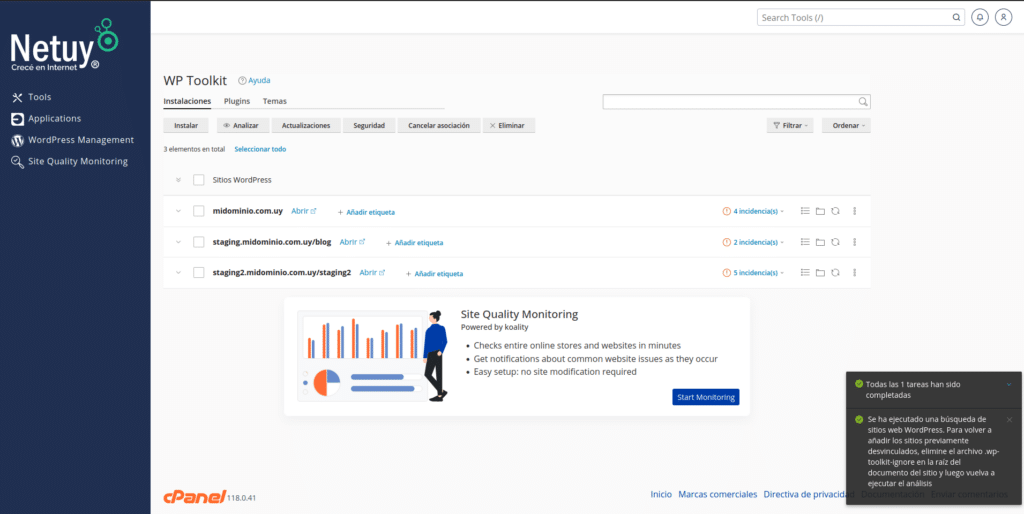
Por ejemplo, si antes no se mostraba ningún sitio, luego del análisis podrías ver 2 o 3 nuevas instalaciones agregadas automáticamente.
Este procedimiento no afecta el rendimiento de tu sitio ni genera cambios en sus archivos o base de datos.




